GParted是一款开源的磁盘分区工具,被广泛用于GNU/Linux发行版本的Live镜像系统中。
安装的方法,在Ubuntu下: sudo apt-get install gparted
或者进入ubutun系统商店搜索parted,进行安装,
菜单上的位置是: 系统->系统管理->Gnome分区管理器
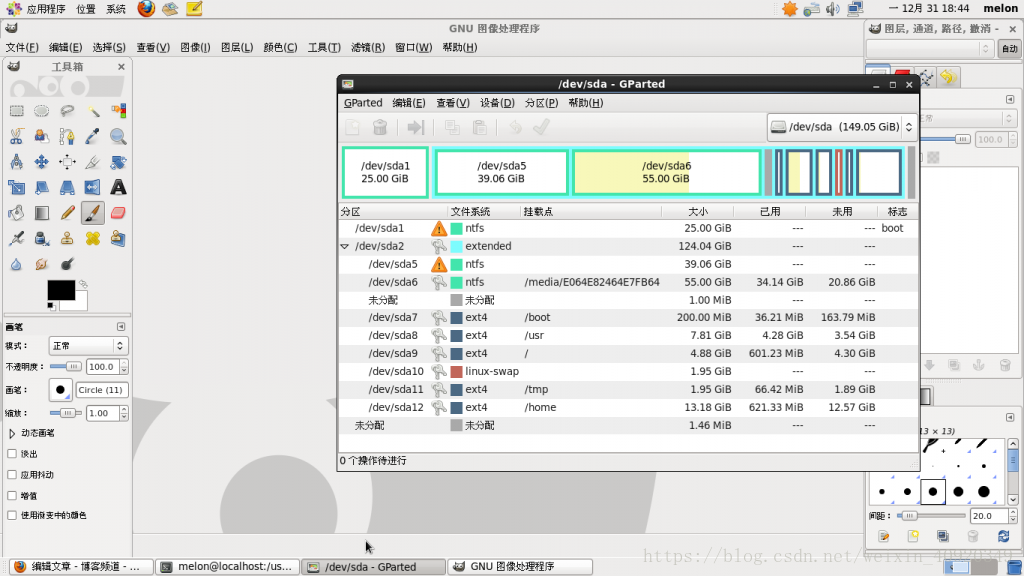
Gparted支持动态分区,不需要重装系统,但是需要扩大的分区的邻近分区需要有空闲空间。
本文重点讨论在Ubuntu下使用gparted工具对分区进行扩容或合并。主要针对某一分区不够用的情况。将某个分区缩小,没有什么大问题。
分区是安装操作系统的第一步,但在操作系统之前,我们很难清楚地知道哪些分区需要多大的空间,就算从其他人那里获得一些提醒和参考数字,但针对自己的具体 情况,往往还是有出入的。有些分区比需要的大些,没有多大问题,只要你的硬盘足够用。但如果有些分区用完了,不够用的,麻烦了!
这个时候,就不得不调整分区的大小。有很多方式。有的直接删除系统,重新分区,然后再重装操作系统,干脆、麻烦由累人,而且要求大量的备份或根本就没有重 要的东西要备份;有的把大的分区划出一块空闲的空间,把小的空间也删掉,空闲分区和在一起,然后重新建立分区,在linux下还要修改fstab文件,不 但要提防数据丢失还要的清楚地知道fstab是怎么回事,所以你对于linux需要有一定的水平;当然也有的用逻辑卷的方法。总之,无论采用什么方法,都 要进行必要的备份,保证万无一失。
我的磁盘上已经有了一个空闲的空间,需要将这个空闲的分区合并到那个较小的分区中去。到网上查了一下,主要是两种方法,就是逻辑卷,还有删除分区重建分区 再修改fstab的方法,我觉得既然有了专门的工具,怎么可能还要如此麻烦呢?!如果这样,工具gparted存在的价值就值得怀疑了。
我想很多人之所以要这样做,是因为没有很好的了解gparted 的用法。
首先需要注意的一点是:gparted中对一个分区的操作,只能影响到最邻近的两个其他分区,也只有邻近的这两个分区能影响到该分区。
即,如果一个分区划出一小块出来,成了空闲区,那么该空闲区生成后肯定临着该分区。自然,如果一个分区要扩大,就必须保证这个分区的上下两个区有一个是空 间的,未分配的。只有这样才可以对该分区进行扩容调整!在gparted中,一个分区要扩大,需要的前后空闲区的大小至少有一个不为0。
我的磁盘上的空闲区和小分区并不相邻。所以需要将空间区挪到小分区附近。具体见后面的图1。如果挪动分区呢,就我目前的了解,只能把要“路过”的分区一一进行调整。(注意,调整的不是这些路过分区的大小,而是其前后的空闲区的大小,见图2)。比如,将”unallocated”挪到/dev/sda9上面,就需要经过/dev/sda6, /dev/sda7, /dev/sda8这三个要路过的分区。需要分别调整这些分区的前后空闲区的大小。
对于/dev/sda6,选中后,点击按钮“Resize/Move”,出现图2中的对话框,有三个编辑框,分别是:Free Space Preceding, New Size, Free Space following.我们要做的是调整第一个和第三个值。在图1和图2中,可以看到,”unallocated”大小为11.37GB(11641MB),它在/dev/sda6的紧上方,而/dev/sda6后面没有其他的空闲区了,所以,在“Resize/Move”对话框中,Free Space Preceding为11641MB,而Free Space following为0MB。
为了把空闲区往下挪,挪到/dev/sda6的紧下面(离/dev/sda9更近),只要把/dev/sda6的Free Space Preceding设为0,而Free Space following设为空闲区的大小。当然,如果不是要把整个空闲都挪动,这个值可以设定为你需要的小些的值。如果需要整个挪动,有个技巧,就是只把Free Space Preceding设为0即可,系统会自动把Free Space following设置为需要的值(整个空闲区的大小),当然要实时看到结果,只要鼠标重新定位一下即可(在别的地方点一下,比如在Free Space following的输入框)。设置的情况,见图3。然后点击对话框中的“Resize/Move”按钮,就可以看到图4的效果了。再点“Apply”,就开始了分区位置调整的处理,实现图4的设置。(当然,可以把所有的操作和最终的效果设置好,再apply)
这样,一步步,一次对 /dev/sda7, /dev/sda8做同样的处理,就可以把空闲区挪到/dev/sda9的紧上方。再对/dev/sda9进行“Resize/Move”,就会发现,该分区的前后空闲区的大小已经不是都为0了,它的前面空闲区已经是11641MB了,这样,就可以对/dev/sda9进行扩容了。
需要注意的一个问题是:如果调整时,涉及了swap分区,需要先禁止它。但调整之后发现,重启后swap没有挂载激活,导致系统很慢,需要激活swap。 细看一下是该swap分区的uuid变了,需要在fstab中改一下。我想这是gparted的不完善之处。
查看分区的UUID: ls -l /dev/disk/by-uuid
列出分区的情况:df -lh
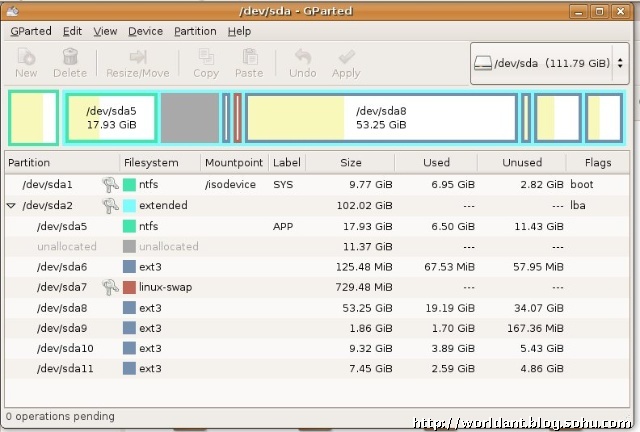
图1. 我的磁盘分区情况,需要将”unallocated”中的1G合并到分区/dev/sda9中去。
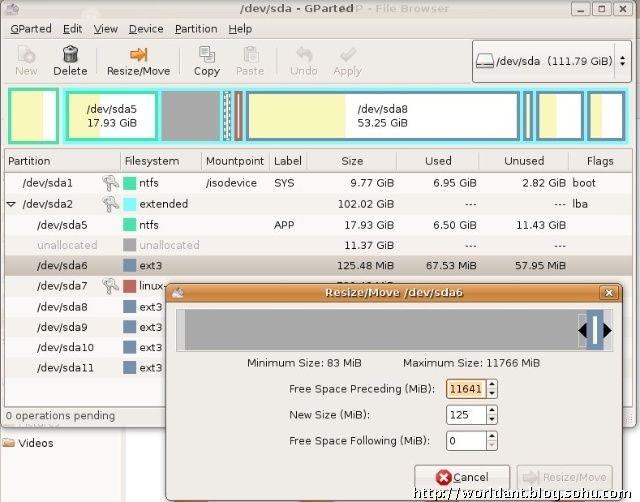
图2. 在gparted中,每个分区都有三个属性可以调整。
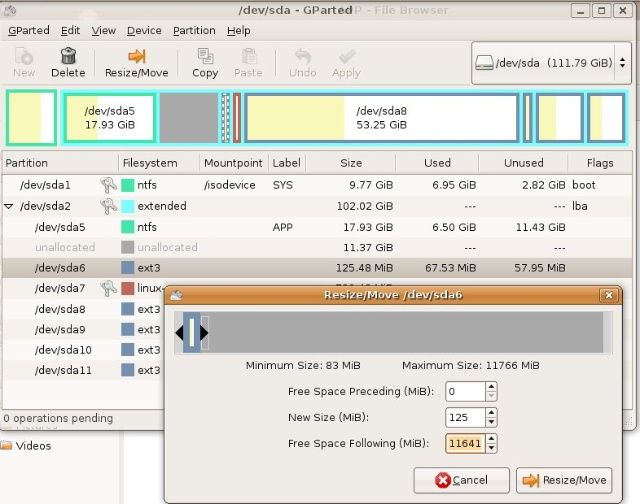
图3. 将空闲区挪到下方。
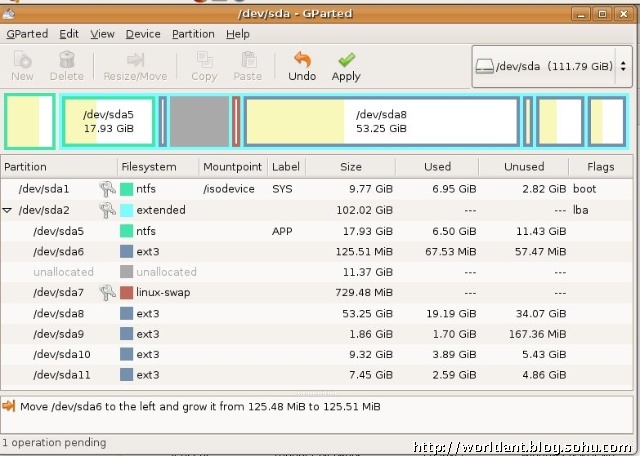
图4. 设定的分区位置的调整效果。
原文:https://blog.csdn.net/weixin_40920349/article/details/80964825
